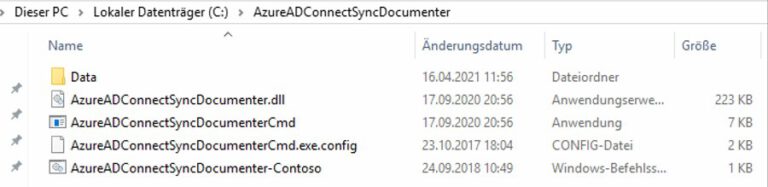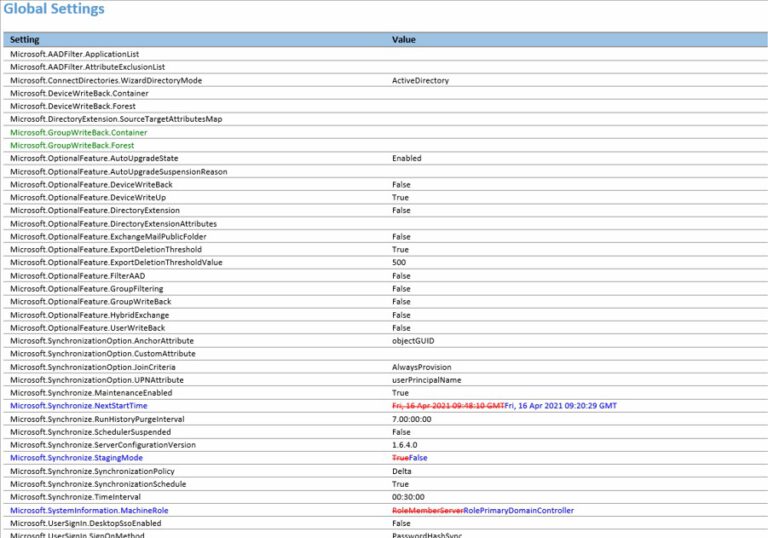Konfigurationsdateien von Zwei AD-Connect Servern mithilfe des Tools AzureADConnectSyncDocumenter
Beispielsweise bei einer Migration zu einem neuen AD-Connect Server ist es wichtig, dass das alte System und das neue System die gleichen Konfigurationen angewandt bekommen. Für solche Zwecke gibt es dieses Tool. Wie man nun in einem Solchen Fall die Konfigurationsdateien verlgeichen kann zeige ich im folgenden.
Vorgehensweise:
Zuallererst muss das Tool natürlich heruntergeladen werden. Im Fall einer Migration sollte das Tool auf den neuen Server geladen werden. [HIER] der Downloadlink zum Tool auf Github.
Es empfielt sich immer das neueste Release zu verwenden!
Nach dem Download sollte die heruntergeladene ZIP-Datei entpackt werden. Es sollten dann folgende Dateien erscheinen
Nun benötigen wir noch die eigentlichen Konfigurationsdateien beider Server. Dazu gibt es folgenden Powershell Befehl
Get-ADSyncServerConfiguration -Path C:\Output
Diesen Befehl auf beiden AD-Connect Server ausführen und die erstellten Dateien auf den neuen AD-Connect Server kopieren/verschieben.
Dort müssen Sie dann innerhalb des Verzeichnisses des ADConnectSyncDocumenter-Verzeichnisses „AzureADConnectSyncDocumenter\Data\“ abgelegt werden.
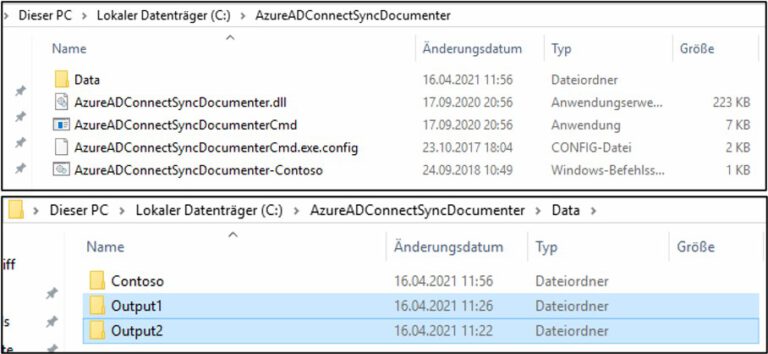
Anschließend muss die Datei „AzureADConnectSyncDocumenter-Contoso“ mit dem Editor wie folgt angepasst werden. Dabei sind die Ordnernamen „Output1“ und „Output2“ in die Ordnernamen abzuändern, die unter „AzureADConnectSyncDocumenter\Data\“ verwendet wurden, in denen die Konfigurationsdateien der beiden jeweiligen Systeme enthalten sind. „Output1“ gibt dabei die Quellkonfiguration an (Also die alte AD-Connect Installation) und „Output2“ die Konfigurationsdateien des neuen Servers.
Danach kann die angepasste Datei gestartet werden. Das Tool analysiert nun eine Weile die angegebenen Dateien. Sobald das abgeschlossen ist wird unter „AzureADConnectSyncDocumenter\Report\“ eine HTML-Datei erzeugt. Diese kann mithilfe eine modernen Browsers gestartet werden.
Nun können die beiden Konfigurationen verglichen werden. Sollte eine Einstellung im neuen System sich von dem alten System unterscheiden wird dies wie unten zu sehen markiert. Auch wird angezeigt, was sich von der alten Konfiguration unterscheidet.